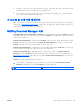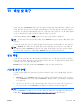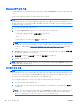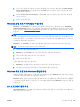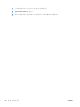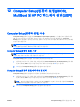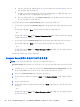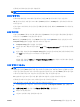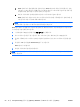Reference Guide-Windows 8.1
Windows 복구 도구 사용
이전에 백업한 정보를 복구하려면 파일 및 폴더 복원 단계에 대한 Windows 도움말 및 지원을 참조하십
시오.
자동 복구를 사용하여 정보를 복구하려면 다음과 같이 하십시오.
주의: 일부 시동 복구 옵션을 사용하면 하드 드라이브 콘텐츠가 완전히 지워지고 다시 포맷됩니다. 따
라서 컴퓨터에서 만든 모든 파일과 컴퓨터에 설치한 모든 소프트웨어가 영구적으로 제거됩니다. 다시
포맷이 완료되면 복구 프로세스를 통해 운영 체제와 드라이버, 소프트웨어 및 복구에 사용된 백업에서
유틸리티가 복원될 수 있습니다.
1. 가능한 모든 개인 파일을 백업합니다.
2. 가능하다면 Windows 파티션과 복구 이미지 파티션이 있는지 확인합니다.
시작 화면에서 파일을 입력한 후 파일 탐색기를 클릭합니다.
– 또는 –
시작 화면에서 pc 를 입력한 다음 이 PC 를 선택합니다.
참고: Windows 파티션과 복구 이미지 파티션이 나열되어 있지 않은 경우에는 Windows 운영 체
제 DVD 와
드라이버
복구
미디어(둘 모두 별도 구매)를 사용하여 운영 체제와 프로그램을 복구해
야 합니다. 자세한 내용은
85페이지의 Windows 운영 체제 미디어(별도 구매) 사용 을 참조하십
시오.
3. Windows 파티션과 복구 이미지 파티션이 나열되어 있는 경우 Shift 키를 누른 상태에서 다시 시작
을 클릭하여 컴퓨터를 다시 시작합니다.
4. 문제 해결을 선택하고 고급 옵션을 선택한 후 시동 복구를 선택합니다.
5. 화면의 지시를 따릅니다.
참고: Windows 도구를 사용하여 정보를 복구하는 방법에 대한 자세한 내용은 Windows 도움말 및 지
원에서 해당 항목을 검색하십시오.
f11 복구 도구 사용
주의: f11 을 사용하면 하드 드라이브 내용이 완전히 지워지고 하드 드라이브가 다시 포맷됩니다. 따
라서 컴퓨터에서 만든 모든 파일과 컴퓨터에 설치한 모든 소프트웨어가 영구적으로 제거됩니다. f11 복
구 도구는 출고 시 설치되었던 운영 체제와 HP 프로그램 및 드라이버를 다시 설치합니다. 따라서 사용
자는 출고 시 설치되지 않았던 소프트웨어를 다시 설치해야 합니다.
f11 을 사용하여 원래의 하드 드라이브 이미지를 복구하려면 다음과 같이 하십시오.
1. 가능한 모든 개인 파일을 백업합니다.
2. 가능하다면 복구 이미지 파티션의 유무를 확인합니다. 시작 화면에서 pc 를 입력한 다음 이 PC 를
선택합니다.
참고: 복구 이미지 파티션이 나열되지 않는 경우 Windows 운영 체제 미디어와
드라이버
복구
미
디어(둘 모두 별도 구매)를 사용하여 운영 체제와 프로그램을 복구해야 합니다. 자세한 내용은
85페이지의 Windows 운영 체제 미디어(별도 구매) 사용 을 참조하십시오.
84
11 장 백업 및 복구 KOWW